Odstavce článku
Častou otázkou uživatelů notebooků je, jak překlopit obrazovku na notebooku. První věc, která vás v této situaci napadne – došlo k poruše grafické karty a je třeba znovu nainstalovat ovladač. Řešení obecně není špatné, ale před použitím této metody můžete vyzkoušet jednodušší způsoby, protože v naprosté většině situací není problém v grafické kartě a nepřesné použití gadgetu.
Zkratky
Systém Windows 10 umožňuje překlopit obrazovku zpět pomocí kombinace kláves.

Použití gyroskopu
Dnešní notebooky se vyrábějí v různých provedeních. Jednou z oblíbených možností je Notebook Transformer, který má několik provozních režimů – Stan, Tablet a Notebook. Podobná zařízení najdete u společností Lenovo a Asus. Funkcí těchto zařízení je vestavěný gyroskop, který dokáže automaticky otáčet obrazovku notebooku v závislosti na jeho poloze v prostoru.

„Orientace obrazovky“ má čtyři polohy.
- Albumwise (standardní pravý režim).
- Krajina vzhůru nohama (obrázek je otočený o 180 stupňů, tj. vzhůru nohama).
- Bookish (90 stupňů s otočením doprava).
- Portrét vzhůru nohama (90 stupňů doleva).
Ovladač grafické karty
Pokud je obrazovka notebooku překlopená a notebook je vybaven samostatnou grafickou kartou Radeon nebo GeForce, můžete použít nativní nástroj, který je nainstalován spolu s ovladačem grafické karty.
Tip! Nástroj naleznete na liště nebo v nabídce Start.
Nástroj od společnosti nVidia se nazývá „Ovládací panel nVidia„. V něm byste měli otevřít „zobrazení“ – „otočit zobrazení“ a otočit obrázek podle potřeby.
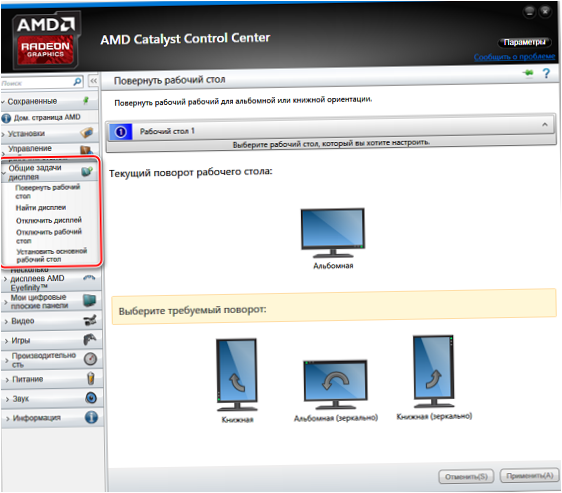
Některé notebooky s Uživatelé notebooků se často ptají, jak překlopit obrazovku na notebooku s integrovaným grafickým adaptérem Intel nebude uživatele nutit k žádným dalším krokům. Na pracovní ploše klikněte na PCM a vyberte „grafické možnosti“ – „rotace“ a poté zvolte požadovaný úhel natočení.

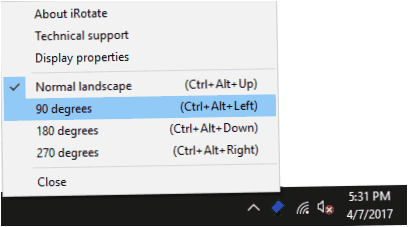
Závěr
Všechny výše uvedené metody pomohou vrátit obrazovku do normální polohy, ale musíte pochopit, co je příčinou rotace. Někdy jde o nehodu – na klávesnici šlápla kočka nebo na ni šláplo dítě -, ale poruchu mohou způsobit i viry nebo závady systému.
Nejlepší notebooky podle zákazníků
Notebook Xiaomi Mi Notebook Air 13.3″ 2018
na Yandex Market
Notebook Lenovo ThinkPad Edge E480
Na trhu Yandex Market
Notebook Acer SWIFT 3 (SF314-54G)
V Yandex Marketer
Notebook Acer ASPIRE 7 (A717-71G)
na Yandex Market

Je možné obrátit obrázek na notebooku? Pokud ano, prosím, mohli byste mi prosím poradit, jak to udělat? Potřebuji obrátit obrázek ve svém notebooku pro specifický projekt a potřeboval bych nějakou pomoc. Děkuji!
Jak mohu otáčet obrázky na notebooku? Potřebuji obrázek otočit, ale nevím, jak to udělat. Mohl byste mi prosím poradit, jak obrátit obrázek na mém notebooku? Děkuji!
Chcete-li otočit obrázek na notebooku, můžete použít různé způsoby. První možností je použít výchozí aplikaci pro prohlížení obrázků, kde často naleznete možnost rotace obrázků. Stačí vyhledat obrázek na notebooku, kliknout pravým tlačítkem myši a ve výběrovém menu vybrat možnost otočení nebo rotace. Další možností je použít nějaký grafický software, jako je například Adobe Photoshop, kde můžete obrázek jednoduše otočit pomocí nástroje pro rotaci. V tomto případě budete muset mít nainstalován odpovídající software na svém notebooku.
Pro otočení obrázku na notebooku můžete použít výchozí aplikaci pro prohlížení obrázků, kde najdete možnost rotace v nabídce po kliknutí pravým tlačítkem myši na obrázek. Další možností je použít grafický software, například Adobe Photoshop, kde můžete obrázek jednoduše otočit pomocí nástroje pro rotaci.